Опубликовано: ноябрь 2008 г
| Вид материала | Руководство |
- Э. И. Соркин Опубликовано в Сборнике доклад, 343.75kb.
- Бугаев К. В., к ю. н. Возможности криминалистической экспертизы материалов, веществ, 343.71kb.
- Приказ Минобрнауки №362 от 28. 11. 2008 г./ (Опубликовано в Российской газете Федеральный, 6.8kb.
- Бюллетень новых поступлений литературы в Научную библиотеку Кубгу ноябрь 2008, 693.73kb.
- С. В. Рыженков рынок вооружений, 327.19kb.
- Галерея Тейт Бритен, Благотворительная организация «Искусство и спорт» иБританский, 31.24kb.
- Л. Н. Гумилев Троецарствие в Китае Опубликовано в Доклад, 907.99kb.
- Опубликовано: Туризм и региональное развитие. Смоленск: Универсум, 2008. С. 227-233, 125.14kb.
- План работы Общественной палаты Ивановской Области на период ноябрь 2010 ноябрь 2011, 171.57kb.
- Пятый всероссийский конгресс политологов, москва, ноябрь 2009, 113.39kb.
Установка и активацияПредварительная бета-версия Windows Server 2008 R2 предназначена только для оценки возможностей ОС и планирования развертывания. Если эту версию ОС планируется устанавливать на основном компьютере, рекомендуется предварительно заархивировать существующие данные. Установка Windows Server 2008 R2Прежде чем устанавливать Windows Server 2008 R2, определите, будет ли развертывание выполняться в физической среде, или в виртуальной. Для установки в физической среде достаточно иметь дистрибутивный носитель Windows Server 2008 R2. Чтобы установить этот выпуск Windows Server 2008 R2, выполните следующие действия.
Если установка выполняется на виртуальной машине, подключите на ней файл образа .ISO дистрибутивного носителя Windows Server 2008 R2 и загрузите виртуальную машину. Примечание. Поскольку Windows Server 2008 R2 работает только на 64-разрядных процессорах, необходимо заранее настроить виртуальную машину для поддержки таких процессоров.
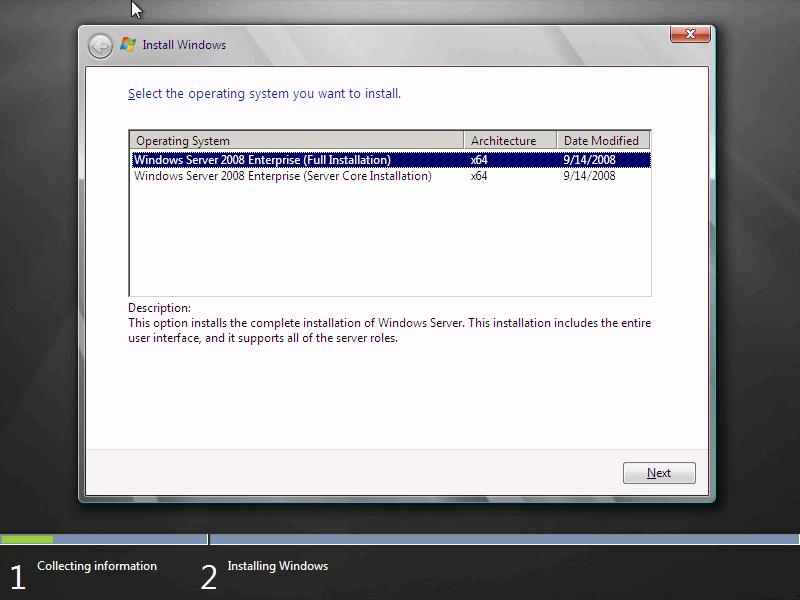 Рисунок 2. Варианты установки Windows Server 2008 R2 Обратите внимание, что в настоящее время доступна только версия Windows Server 2008 R2 для процессоров с 64-разрядной архитектурой. Хотя при установке Windows Server 2008 R2 можно выбрать полную установку или установку ядра сервера, в этом руководстве предполагается, что выбрана полная установка. Примечание. Чтобы после завершения установки изменить режим установки с полной установки на установку ядра сервера или наоборот, необходимо переустановить Windows Server 2008 R2.
Примечание. Указывайте статически IP-адреса версии 4 (IPv4) и версии 6 (IPv6). Не используйте IP-адреса, динамически получаемые по протоколу DHCP
Активация Windows Server 2008 R2При оценивании этого выпуска Windows Server 2008 R2 не нужно указывать ключ продукта и выполнять активацию. Данный выпуск можно устанавливать и использовать без активации в течение 60 дней. ВиртуализацияВиртуализация играет важнейшую роль в работе современных центров обработки данных. Обеспечиваемое виртуализацией повышение эффективности работы позволяет организациям значительно снизить трудоемкость эксплуатации и энергопотребление. Windows Server 2008 R2 поддерживает следующие типы виртуализации.
Примечание. Существуют и другие типы виртуализации, которые не рассматриваются в настоящем руководстве (например, виртуализация с помощью Microsoft Application Virtualization). Дополнительные сведения о продуктах и технологиях виртуализации Майкрософт см. на начальной странице Microsoft Virtualization по адресу ссылка скрыта. |
